Как да си направим снимка на екрана на таблета или телефона на Android
Снимка - снимка на компютър или екран на телефона. Това се прави, като правило, чрез натискане на един бутон. Използването на екранни снимки е удобно. Можете например да оставите напомняне за себе си или да споделяте постижения в играта.
Екранна снимка на компютъра
На лаптоп или настолен компютър, правенето на скрийншот е лесно. Натиснете специалния бутон PrintScreen на клавиатурата. Сега трябва да поставите снимка в един от графични редактори, например Paint. Можете също да поставите скрийншот в текстов редактор на Word или WordPad. На стационарен компютър или лаптоп можете да инсталирате специално приложение за заснемане на изображения от екрана. Има много програми за създаване на снимки на екрани или за заснемане на видео от екрана на вашия компютър.
За какво е?
Скрийншотите се използват от разработчиците, които съставят инструкции. Снимките на техните постижения се отличават с геймъри. С помощта на екранната снимка можете да разпознаете грешка в работата на компютъра. След като запазите съобщението на екрана, изпратете го на техническа поддръжка. Съвети за бизнесмени: запишете резултатите от изчисленията на калкулатор с екранна снимка - той е бърз и удобен. Вместо да копирате текст или да запазвате страници в любимите си страници, направете екранни снимки. По всяко време можете да се върнете към важна информация, без да влизате в интернет.
Информацията в интернет страниците може да бъде защитена от копиране и изтегляне. Все по-често не можем просто да запазим снимка в нашия компютър или да копираме част от важна статия. Екранните снимки ще бъдат много полезни за вас, за да запазите интересни изображения и данни. Можете също да копирате страници на компютъра или таблета, за да спестите трафик. Като ги снимате и запазите като снимки, можете да четете текста офлайн. Заснемането на екрана е по-бързо, отколкото картата се запазва. Ако имате нужда само от карта на местоположението, просто я намерете в интернет и направете снимка.

Екранни снимки на мобилни устройства
С появата на мобилни устройства в живота ни, потребителите все повече се питат как да направят скрийншот на Android. Значителна част от хората решават проблема по един тривиален начин - снимката на екрана е взета буквално с помощта на камера. За да направите това, всеки път, когато трябва да го вземете, преди да направите снимка на екрана на телефона. "Android" в най-новите си версии предлага много по-добри начини. Въпреки че няма единна рецепта, всички методи могат да се разделят на следното:
- снимка на екрана (на "Android") с помощта на бутоните;
- използване на програмата за потребители на Root;
- използване на програмата без Root права.
Най-лесният начин: бутон
 На смартфони с операционна система Android 4 (и по-горе) обикновено се прави екранна снимка, като едновременно се натискат бутоните за управление на звука и се включва захранването. Достатъчно е да ги задържите и задържите, докато се появи характерно кликване. Готово - прави се скрийншот на екрана на "Android". Той се съхранява автоматично в паметта на телефона. Адресът на директорията изглежда по следния начин: ... / снимки / снимки на екрани /. Можете да използвате този метод на Samsung Galaxy Nexus, Nexus 4, Nexus 7 и Nexus 10, Sony Experia, Huawey, Philips. В действителност, на екрана на таблета "Android" или на смартфон не е много по-различно. Понякога производителите на таблети доставят устройствата си със специални бутони.
На смартфони с операционна система Android 4 (и по-горе) обикновено се прави екранна снимка, като едновременно се натискат бутоните за управление на звука и се включва захранването. Достатъчно е да ги задържите и задържите, докато се появи характерно кликване. Готово - прави се скрийншот на екрана на "Android". Той се съхранява автоматично в паметта на телефона. Адресът на директорията изглежда по следния начин: ... / снимки / снимки на екрани /. Можете да използвате този метод на Samsung Galaxy Nexus, Nexus 4, Nexus 7 и Nexus 10, Sony Experia, Huawey, Philips. В действителност, на екрана на таблета "Android" или на смартфон не е много по-различно. Понякога производителите на таблети доставят устройствата си със специални бутони.
Тази инструкция за това как да направите скрийншот на "Android" не е универсална. В зависимост от хардуера на устройството, бутоните за създаване на екранна снимка могат да варират. В някои изпълнения можете да видите диалогов прозорец след продължително натискане на бутона за захранване. Тя ще ви предложи да рестартирате, да изключите устройството, да изключите звука или да направите скрийншот. Изберете желания елемент. След докосване, екранният кадър се записва в паметта на телефона.
При LG устройствата приложението Quick Memo се инсталира по подразбиране, което ви позволява да правите снимки на екрани. Samsung Galaxy Note и Galaxy Note 2 имат специална S Pen. Скрийншот на тези устройства можете да направите с него. В някои случаи можете да направите снимка на екрана на телефона. "Android" ви позволява да инсталирате специално приложение, което ще ви помогне да направите скрийншот, дори ако бутоните не са адаптирани за това.
В смартфоните на HTC и някои модели на Samsung се прави екранна снимка чрез едновременно натискане на бутона за захранване и бутона Home. Samsung Galaxy Tab 7.0 има специален бутон за създаване на скрийншоти. Задачата става по-трудна, ако искате да направите някои снимки. За да помогнат на потребителите на устройства с Android, са създадени няколко специални програми, повечето от които можете да получите безплатно.
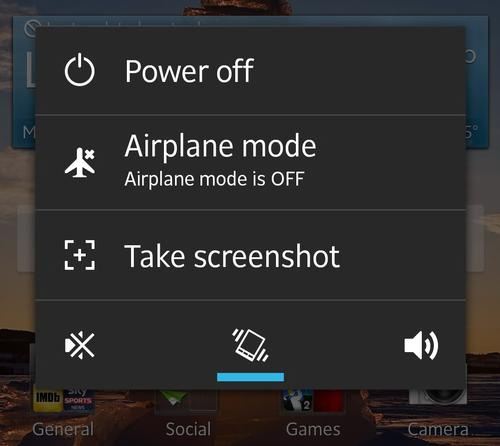
Най-добрата програма за скрийншоти на "Android"
Shot Me - компактна програма за скрийншоти. Автоматично записва изображенията в специална директория CDcard / Shortme /.
Ако трябва да повторите процедурата, изправянето и разклащането на смартфона не е много удобно. ScreenShot е програма, която ви позволява да правите снимки на екрани в определен интервал от време. Достатъчно е да настроите таймера.
SCR Screen Recorder Pro root е програма за заснемане на изображения и видео от екрана. Приложението работи под Root потребител за операционни системи Android 4.0.3. Използване на хардуерно ускорение ви позволява да получите висококачествена картина и видеоклип. За да овладеете приложението е лесно. Удобно меню с икони е достъпно дори за начинаещи. Уникалното приложение ви позволява да работите с Tegra-устройства. Ако трябва да направите снимка на екрана, направете само един изстрел. Въпреки че програмата не съвпада напълно с целите, използването й на мобилно устройство е много полезно. 
Screenshot Ultimate Pro - проста програма за създаване на скрийншоти с допълнителни функции. Начинът за създаване на скрийншот на "Android" ще стане ясен от първото отваряне на интерфейса на програмата. Щракнете върху Заснемане и екранната снимка ще бъде запазена в папката, намираща се на адрес: cd / screeshotultimate. Сега можете да го споделите. Приложението ви позволява да редактирате снимки. Играйте, създавайте и говорете чрез изпращане на екранни снимки на приятелите си.
Отличителна черта на руската езикова програма "Screenshot Easy" - работа с операционни системи Android от 2.1 и по-горе. Каталог за запазване на зададените от вас изображения. Можете да конфигурирате автоматичното показване на датата и часа на изображението, както и неговото завъртане. Можете да го използвате абсолютно безплатно, но изобилието от рекламни банери е донякъде досадно. Професионалната версия не съдържа реклама, а се заплаща.
Screenshot и Draw - проста програма за създаване на скрийншоти. Тя може автоматично да отнеме до пет снимки в определен интервал от време. Има функции за създаване на прости анимации. Като цяло едно много удобно малко приложение.
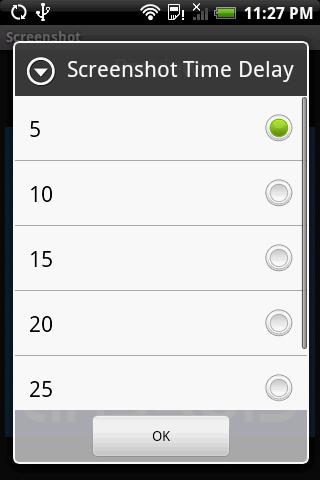
Screenshot ER Demo - програма с големи настройки за функционалност. В същото време, заявлението е достъпно и разбираемо. Задължителни права под формата на Root. Няколко начина за създаване на скрийншот (бутон, таймер, икона, джаджа, разклащане) разнообразяват работата с приложението. Създаването на скрийншот се превръща в забавна игра.
Скрийншот UX има както безплатна, така и пълна удължена версия. Позволява ви да направите скрийншот, като просто разклащате или кликнете върху иконата на камерата. Работи само при Root права.
iScreenshot е приложение с вграден редактор. Позволява ви да вземете част от екрана. Запазва снимки в PNG формат. Можете да направите скрийншот с бутон или да се разклащате и след това да го споделите в една от социалните мрежи.
DroCap2 приложението ви позволява да направите скрийншот от екрана, каквото и да правите. Работи на различни устройства. Един прост и ненатрапчив интерфейс улеснява овладяването на програмата.
Снимка на екрана за защита
Повечето приложения изискват потребителски Root разрешения. Същият като администраторския профил в компютъра. Това се прави за сигурността на вашите данни. Чрез съмнително безплатно приложение (с разрешение за създаване и изпращане на екранни снимки на екрана ви към мрежата), атакуващият може да използва личната ви информация. Лични съобщения, бизнес информация, контакти могат да бъдат засегнати.
Изтегляйте приложения само от официалния сайт на Google Play. Не забравяйте, че нарушителите успяват да откраднат и да използват за своите собствени цели най-интимните тайни на потребителите. Настройте Root правата да използват устройството, преди да направите снимка на екрана. "Android" предлага и опция за архивиране. Ако няма възможност за използване на Root-права, съществува начин да се създаде скрийншот.
Как да си направим скрийншот на "Android" без Root-права?
Ако Android SDK е инсталиран на вашия персонален компютър, можете да направите скрийншот, като използвате устройството чрез USB кабел. Стартирайте файла ddms.bat от директорията, където е инсталирана програмата, в диалоговия прозорец, който се отваря, намерете вашето устройство, щракнете върху менюто Device и щракнете върху Screen Capture, или натиснете клавишите Ctrl и S едновременно.
Можете да използвате приложението No Root Screen Shot It. Това не засяга хардуера на мобилното устройство в неговата работа. Заявлението е полезно за ученици и техните родители. В крайна сметка, децата не искат да се доверяват да използват устройството под административни права. Всеки ученик знае как да направи скрийншот на Android, но не всеки родител е готов да плати за покупката на приложение.
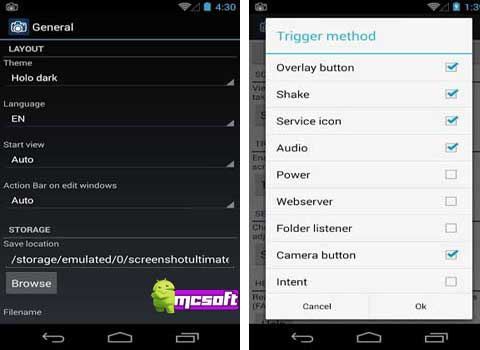
Как да инсталирате приложението
Трябва да се каже няколко думи за инсталирането на приложения. Правила, общи за всички програми. Няма нищо трудно, но за да започнете да правите снимки на екрани, полезно е да се запознаете с тази информация. Има няколко начина за инсталиране на програми на мобилно устройство:
- Инсталиране от Google Play - специален магазин за приложения на "Android".
- Инсталиране от компютър и от интернет (чрез уебсайта на същата Google Play).
- Инсталиране на предварително записано разпространение от карта с памет.
- Инсталиране от дистрибутора на персоналния компютър чрез файловия мениджър.
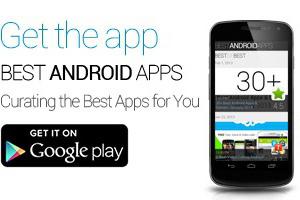
Формат на файла за правене на снимки на екрани
Повечето приложения запазват скрийншот във формат JPG, BMP или PNG. Когато избирате, имайте предвид, че PNG файловете имат най-малко тегло, а BMP - най-голямото. Разделителната способност на BMP файловете е по-висока, по-добре е компресирана от архиватора. JPG и PNG форматите, както и WORD файловете със скрийншотове, вмъкнати в тях, се компресират по-малко при архивирането. Ако има избор на формат, не го пренебрегвайте за по-качествени снимки.
заключение
Сега знаете как да направите скрийншот на Android. За много хора това се оказа много по-просто, отколкото човек можеше да си представи. Преди да изпълните дадена задача, ви съветваме да се обърнете към инструкциите. Тогава много функции на вашето мобилно устройство ще станат по-ясни и по-достъпни.